win7系统搜索文件内容怎么操作 win7电脑如何搜索文件内容
更新时间:2023-12-06 15:00:32作者:jkai
在日常生活和工作中,我们经常需要使用电脑来查找和处理各种文件,win7系统提供了强大的搜索功能,可以帮助我们快速找到所需的文件,但是我们很多小伙伴都不知道win7系统搜索文件内容怎么操作,下面小编就教大家win7电脑如何搜索文件内容,快来一起看看吧,希望对你有帮助。
具体方法:
1、双击进入计算机,展开左上角的“组织”菜单,点击“文件夹和搜索选项”打开设置窗口;
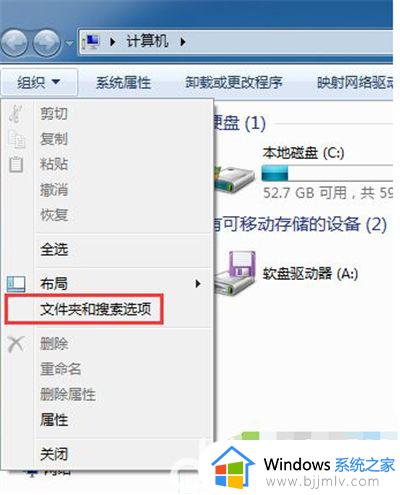
2、切换常规面板至“搜索”分页,点击更换搜索内容为“始终搜索文件名和内容”选项,应用保存;
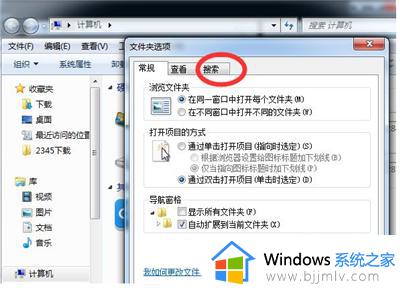
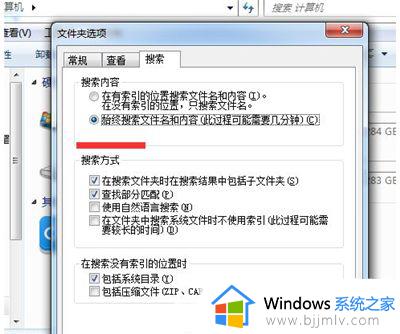
3、应用设置后关闭所有设置窗口,重新在搜索栏中搜索文件内容,即可展现包含内容的所有文件了。
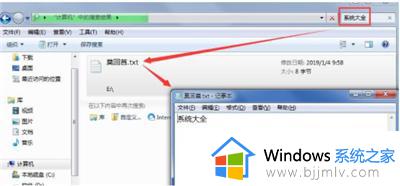
以上全部内容就是小编带给大家的win7电脑搜索文件内容方法详细内容分享啦,还不清楚的小伙伴就快点跟着小编一起来看看吧 ,希望可以帮助到你
win7系统搜索文件内容怎么操作 win7电脑如何搜索文件内容相关教程
- win7怎么按文件内容搜索 win7系统如何按文件内容搜索
- win7删除文件搜索记录怎么操作 win7如何清空文件搜索记录
- win7电脑搜索功能搜不到文件怎么办 win7系统搜索功能无法搜索文件如何解决
- win7电脑搜索功能搜不到文件怎么办 win7系统搜索不到文件怎么解决
- win7文件夹搜索记录怎么删除 win7如何清除文件夹搜索记录
- win7系统搜索不到文件怎么办 win7电脑搜索功能搜不到文件处理方法
- win7文件搜索不到文件怎么办 win7系统搜索不到文件如何解决
- win7如何查找文件 win7搜索文件怎么操作
- win7开始菜单搜索框搜不到文件怎么办 win7开机菜单搜索框搜索文件找不到如何解决
- windows7怎么搜索文件包含的文字 windows7系统如何搜索文件里面的文字
- win7系统如何设置开机问候语 win7电脑怎么设置开机问候语
- windows 7怎么升级为windows 11 win7如何升级到windows11系统
- 惠普电脑win10改win7 bios设置方法 hp电脑win10改win7怎么设置bios
- 惠普打印机win7驱动安装教程 win7惠普打印机驱动怎么安装
- 华为手机投屏到电脑win7的方法 华为手机怎么投屏到win7系统电脑上
- win7如何设置每天定时关机 win7设置每天定时关机命令方法
win7系统教程推荐
- 1 windows 7怎么升级为windows 11 win7如何升级到windows11系统
- 2 华为手机投屏到电脑win7的方法 华为手机怎么投屏到win7系统电脑上
- 3 win7如何更改文件类型 win7怎样更改文件类型
- 4 红色警戒win7黑屏怎么解决 win7红警进去黑屏的解决办法
- 5 win7如何查看剪贴板全部记录 win7怎么看剪贴板历史记录
- 6 win7开机蓝屏0x0000005a怎么办 win7蓝屏0x000000a5的解决方法
- 7 win7 msvcr110.dll丢失的解决方法 win7 msvcr110.dll丢失怎样修复
- 8 0x000003e3解决共享打印机win7的步骤 win7打印机共享错误0x000003e如何解决
- 9 win7没网如何安装网卡驱动 win7没有网络怎么安装网卡驱动
- 10 电脑怎么设置自动保存文件win7 win7电脑设置自动保存文档的方法
win7系统推荐
- 1 雨林木风ghost win7 64位优化稳定版下载v2024.07
- 2 惠普笔记本ghost win7 64位最新纯净版下载v2024.07
- 3 深度技术ghost win7 32位稳定精简版下载v2024.07
- 4 深度技术ghost win7 64位装机纯净版下载v2024.07
- 5 电脑公司ghost win7 64位中文专业版下载v2024.07
- 6 大地系统ghost win7 32位全新快速安装版下载v2024.07
- 7 电脑公司ghost win7 64位全新旗舰版下载v2024.07
- 8 雨林木风ghost win7 64位官网专业版下载v2024.06
- 9 深度技术ghost win7 32位万能纯净版下载v2024.06
- 10 联想笔记本ghost win7 32位永久免激活版下载v2024.06